Windows10系统之家 - 安全纯净无插件系统之家win10专业版下载安装
时间:2020-04-23 16:52:16 来源:Windows10之家 作者:huahua
cmd命令是电脑系统中一种非常重要的命令!但是很多的小伙伴们都不知道win10系统cmd命令怎么输入,今天小编就为大家带来了cmd命令输入的教程!感兴趣的话就一起来看看吧。
win10系统cmd命令怎么输入:
1、首先,在系统中同时按下win+r打开运行框,并且在运行框中输入cmd然后点击确定。
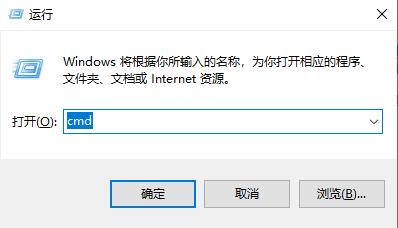
2、正确操作后在你的系统界面就会弹出来一个如下图的界面,用户们可以在这个界面中通过输入对于的cmd指令来达成各种需要。
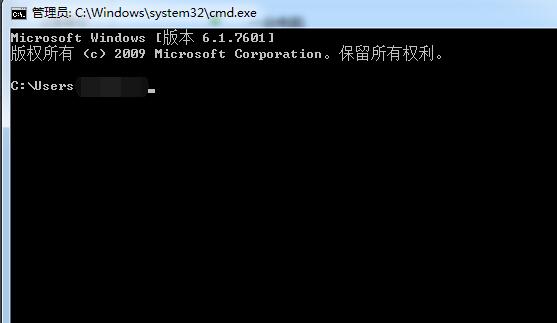
3、比如我们尝试输入help(帮助)就可以看到各种各样的cmd指令了。
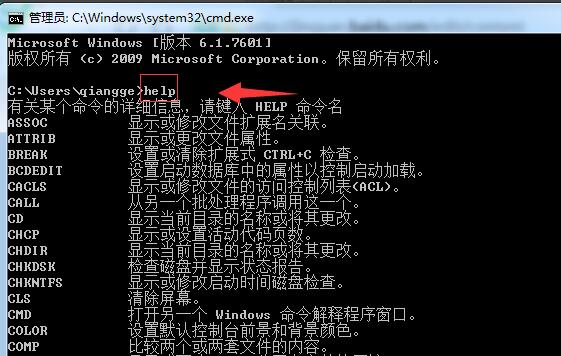
热门教程
热门系统下载
热门资讯





























